Una vez que haya aprendido los conceptos básicos de la retransmisión en directo como qué equipo y software necesitas, es el momento de entrar en los pasos más avanzados de la retransmisión en directo. Esta guía proporciona un recorrido sobre cómo configurar un canal en vivo y comenzar a streaming usando Dacast.
También daremos consejos para compartir en su sitio web y otras plataformas.
Empecemos.
Paso 1: Crear un canal de retransmisión en directo
Para configurar la transmisión en directo a través de su propio canal, primero debe iniciar sesión en su cuenta de Dacast. Haz clic en el botón “Añadir +” y selecciona “Transmisión en directo”:
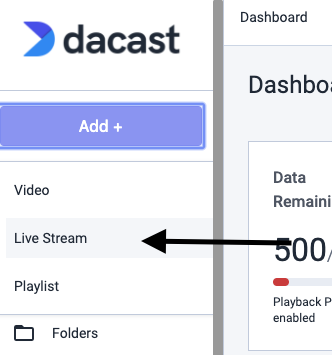
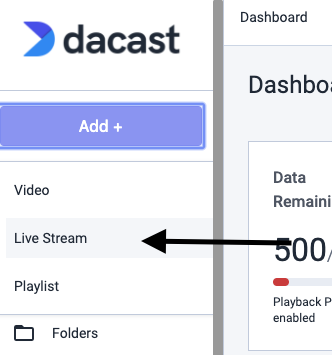
Aparecerá una ventana emergente. Aquí podrá seleccionar el canal en el que desea transmitir en función de su proyecto o caso de uso.
Póngase en contacto con nosotros, si necesita transmitir a través de un
m3u8
no seguro para Roku o si desea que su
VOD disponible en China.
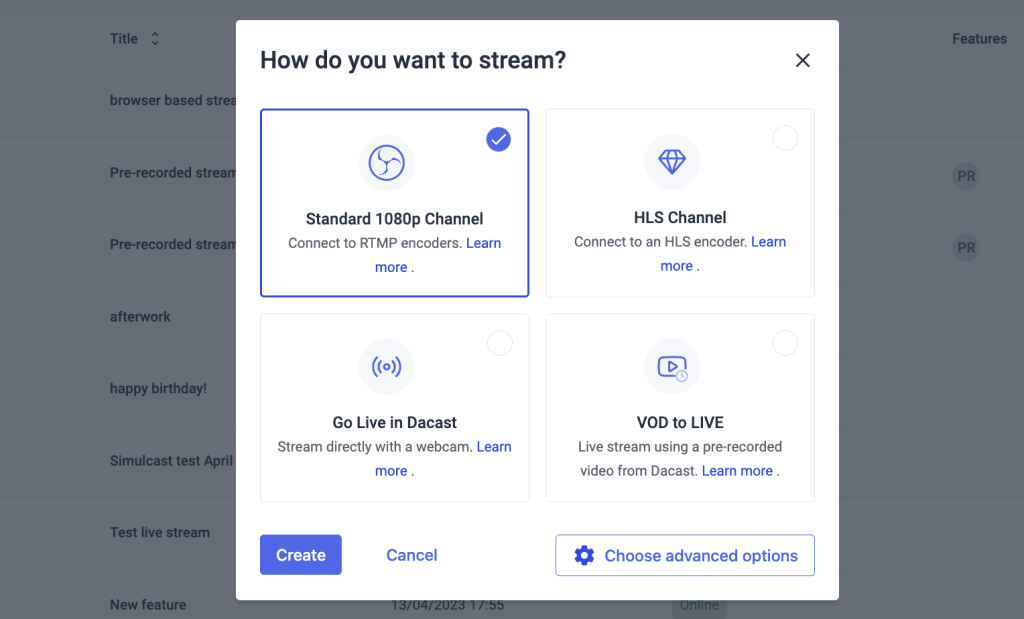
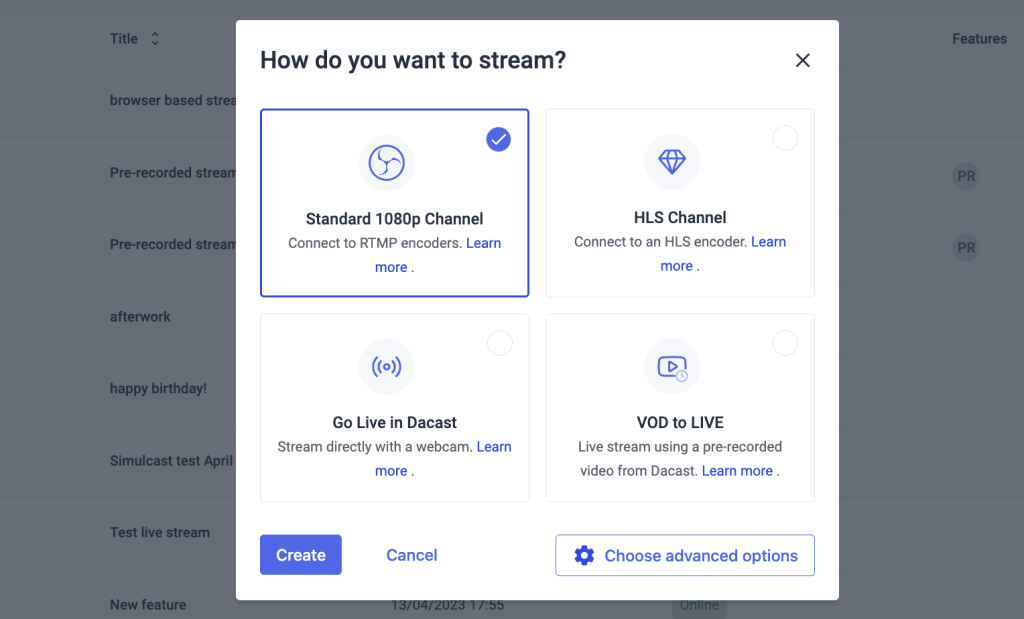
Paso 2: Comparta su flujo
Las opciones de código incrustado (JavaScript e Iframe) se pueden utilizar para añadir contenido a su sitio web. El “Enlace para compartir” se utiliza para compartir directamente con su público, como añadir contenido a las redes sociales o correos electrónicos, por ejemplo. Haga clic en el icono del portapapeles para copiar el código:


Recuerde hacer clic en “Guardar” en la parte inferior de la página antes de navegar a otra página.
Paso 3. Cargar imágenes Cargar imágenes
Cargue aquí las imágenes que desea utilizar para la pantalla de inicio, las miniaturas y el cartel. Recuerda hacer clic en “Guardar” en la parte inferior de la página antes de navegar a otra página para no perder ninguno de los archivos que hayas cargado.
Paso 4: Configuración del codificador
Lacodificación de vídeo es un proceso utilizado para convertir los archivos de vídeo RAW capturados por una cámara en archivos digitales adecuados para la transmisión en directo por Internet. Para obtener la configuración necesaria para tu codificador, haz clic en “Configuración del codificador” en la parte superior derecha de la página.
Esto mostrará la configuración necesaria para que su codificador envíe su contenido a la plataforma Dacast. Si no dispone de un codificador, puede descargar un programa gratuito de código abierto versión de OBS para Dacast. Tendrá que asegurarse de que su codificador está configurado correctamente en los ajustes.
Ajustes necesarios del codificador
El siguientes ajustes del codificador en directo son necesarios para la transmisión en directo con Dacast, independientemente de la resolución y el bitrate seleccionados:
| CÓDEC DE VÍDEO | H.264 (x264 puede funcionar) |
| VELOCIDAD DE FOTOGRAMAS | 25 o 30 |
| INTERVALO DE FOTOGRAMAS CLAVE | 3 segundos |
| ESCÁNER | Progresiva |
| TASA DE BITS DE CODIFICACIÓN | Constante (CBR) |
| CÓDEC DE AUDIO | AAC |
| AUDIO BITRATO | 128 kbps |
| CANALES DE AUDIO | 2 (Estéreo) |
| FRECUENCIA DE MUESTREO DE AUDIO | 48 kHz (48.000 Hz) |
Nota: El siguiente paso es importante si ha seleccionado Sólo canal estándar 1080p.
En Codificadores RTMP, verá un desplegable con diferentes opciones, que le permitirán seleccionar el codificador que vaya a utilizar o seleccionar “Codificador RTMP genérico” en caso de que el codificador que vaya a utilizar no aparezca en la lista:
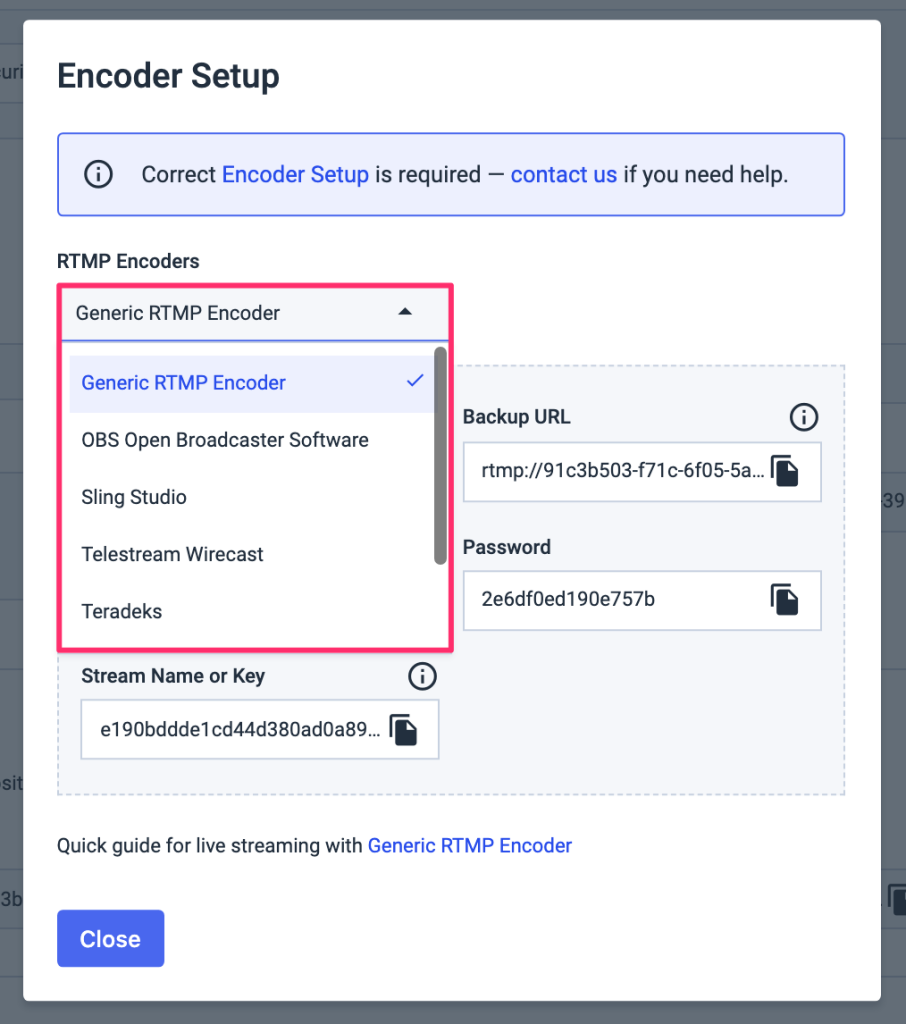
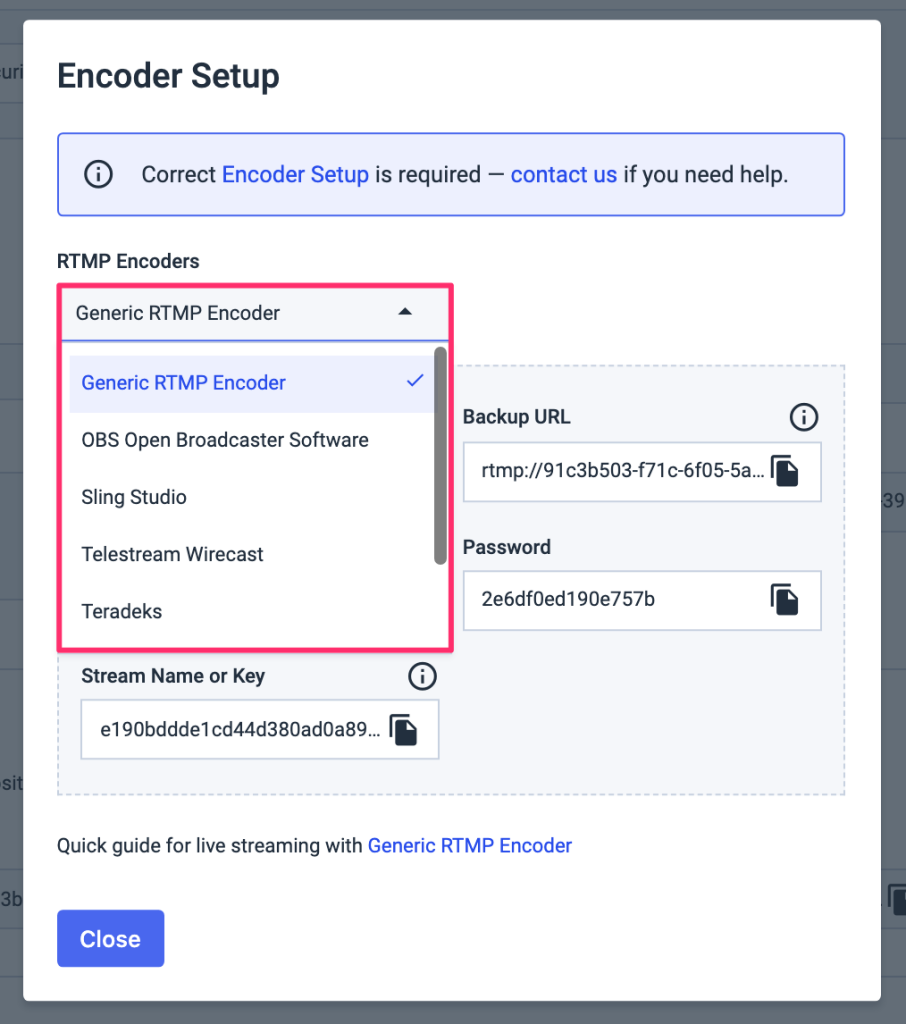
Ajustes y funciones adicionales
Hay algunas funciones adicionales que puedes activar en los ajustes de Dacast:
- “Live Stream Recording” permite grabar hasta 6 horas seguidas. Tenga en cuenta que esta función se desactivará al cabo de 7 días, por lo que tendrá que volver a activarla para seguir utilizándola.
- “Cuenta atrás de inicio de retransmisión en directo” inicia una cuenta atrás hasta el inicio de tu retransmisión.
Le recomendamos que dedique algún tiempo a explorar la plataforma para familiarizarse con otras herramientas útiles de la misma, tales como protección por contraseña monetización, etc.
Paso 5: Iniciar la transmisión
Ahora que has instalado y configurado tu codificador correctamente, deberías estar listo para transmitir. Si utiliza OBS para Dacast, haga clic en “Iniciar transmisión”:


Para probar el flujo, puede copiar el enlace del campo “Compartir enlace” y pegarlo en su navegador, o hacer clic en el botón “Vista previa”, como se muestra a continuación:
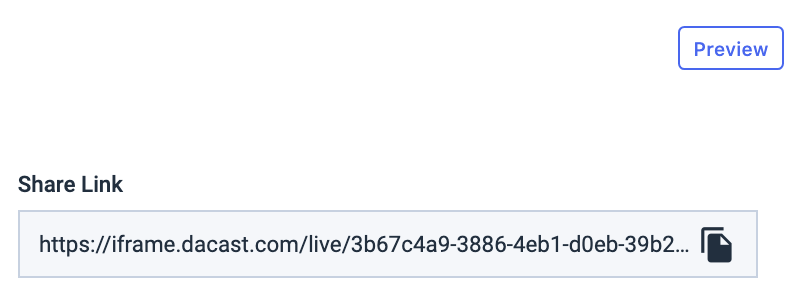
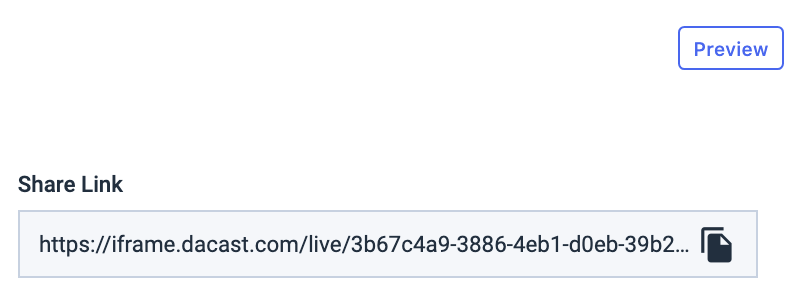
Deberías ver tu transmisión en directo en menos de un minuto. Si tiene problemas, compruebe que el codificador está configurado correctamente.
Resolución de problemas de retransmisión en directo
Puede ser bastante frustrante que surjan problemas en mitad de una retransmisión en directo. Hemos sido testigos de primera mano de las complicaciones que pueden surgir, y sabemos que el radiodifusor medio no puede no tiene los medios financieros o técnicos para abordar todas esas cuestiones.
Hemos elaborado una guía completa con nuestros 10 consejos principales para ayudarle a solucionar los problemas en directo e identificar la raíz de los problemas.
Utilizando el marco de solución de problemas que hemos establecido, conseguirá que su flujo vuelva a funcionar en poco tiempo. Si sigues teniendo problemas, ponte en contacto con nuestro equipo de asistencia a través del chat o por correo electrónico support@dacast.com.
¿Aún no es usuario de Dacast y está interesado en probar Dacast sin riesgos durante 14 días? Inscríbete hoy mismo para empezar.
Recursos adicionales
- Tutorial de grabación de secuencias en directo
- ¿Mi transmisión en directo se graba automáticamente o se guarda en la plataforma de vídeo?
- ¿Qué es RTMP? Protocolo de mensajería en tiempo real
- Codificadores RTMP para la ingesta de secuencias HLS
- Aplicaciones móviles de transmisión en directo para iPhone con RTMP iOS Ingest
- Crear una lista de reproducción: Tutorial en vídeo
- Cómo utilizar el nuevo muro de pago de Dacast
- ¿Puedo colocar una transmisión en directo en una lista de reproducción?
- ¿Puedo utilizar contenido Full HD en mi lista de reproducción?
- ¿Puedo crear una lista de reproducción para archivos VOD?


